Alors que j’ai commencé à découvrir le Raspberry Pi 5 et son nouveau système d’exploitation, mis en ligne il y a quelques jours sur le site de la Fondation, le blog raspberrypi.com publie un premier article de Simon Long sur les nouveautés de ce système d’exploitation. L’utilitaire Raspberry Pi Imager permet de créer directement une carte SD avec le système dessus. Si vous lisez l’anglais cet article vous renseignera, pour les lecteurs qui ne pratiquent pas la langue de nos voisins grands bretons, je vous en propose une traduction. Pour ceux qui se posent la question, j’utilise DeepL pour une traduction brute, puis je relis le texte pour m’assurer qu’il emploie des tournures gauloises et je le modifie au besoin.
Au sommaire :
BookWorm, la nouvelle version de Raspberry Pi OS
2023 est une une année impaire, il y a donc une nouvelle version majeure de Debian, et la Fondation publie bien entendu la version correspondante de Raspberry Pi OS.
La version de Debian de cette année s’appelle Bookworm. (Comme vous le savez probablement, les versions de Debian sont nommées d’après les personnages de Toy Story de Disney/Pixar, mais il y a eu tellement de versions que tous les personnages dont vous avez entendu parler ont déjà été utilisés. Bookworm était un personnage mineur dans Toy Story 3 – et non, je ne m’en souvenais pas non plus…)
Qu’y a-t-il de nouveau dans Bookworm ? Eh bien, pas grand-chose… et pourtant à peu près tout. Je vous explique…
Debian Bookworm elle-même est principalement constituée de mises à jour incrémentales du logiciel qui se trouvaient déjà dans la version précédente de Debian Bullseye. Il y a quelques petits changements – regardez ici pour la liste – mais ils n’affecteront pas les utilisateurs de Raspberry Pi. Bookworm lui-même n’entraîne pas beaucoup de changements.
Cependant, depuis un an environ, la Fondation travaille sur des changements architecturaux majeurs pour le Raspberry Pi Desktop, et ceux-ci sont lancés pour la première fois dans la version de Bookworm. Et c’est là que vous pourrez remarquer quelques différences.
Wayland
La plus importante d’entre elles est le passage à l’utilisation de Wayland plutôt que X11 comme système d’affichage.
Depuis environ 35 ans, la plupart des environnements de bureau Unix, y compris le Raspberry Pi Desktop, sont basés sur le système de fenêtres X11. Mais, comme il n’est pas surprenant pour un logiciel vieux de plusieurs décennies, X11 présente diverses limitations lorsqu’il est utilisé sur des ordinateurs modernes. Pour y remédier, la plupart des distributions Linux utilisent Wayland ; celles qui ne l’ont pas encore fait prévoient de le faire à l’avenir.
Le principal avantage de Wayland est la performance. Sous X11, deux applications distinctes sont impliquées dans l’affichage d’une fenêtre. Le serveur d’affichage est utilisé pour créer des fenêtres sur l’écran et pour donner aux applications un endroit où dessiner leur contenu ; le gestionnaire de fenêtres est utilisé pour positionner les fenêtres les unes par rapport aux autres et pour décorer les fenêtres avec des barres de titre et des cadres. Dans un système Wayland, ces deux fonctions sont combinées dans une seule application, appelée compositeur, de sorte qu’une application n’a besoin de s’adresser qu’à un seul élément au lieu de deux pour que ses fenêtres soient dessinées.
Cela présente également un avantage en termes de sécurité. En effet, sous X11, toutes les applications communiquaient avec le serveur d’affichage, et cette communication était bidirectionnelle, ce qui permettait à toutes les applications d’échanger des informations. Sous Wayland, les applications sont toutes isolées les unes des autres au niveau du compositeur, de sorte qu’aucune application ne peut voir ce que fait une autre application.
Wayland lui-même n’est qu’un protocole. Pour l’utiliser, vous avez besoin d’un compositeur qui supporte Wayland. Dans la version précédente de Raspberry Pi OS, nous utilisions le gestionnaire de fenêtres Mutter, qui pouvait fonctionner comme un compositeur Wayland. Mais cela s’est avéré être un mauvais choix ; il était relativement lent et encombrant, et un peu dépassé, c’est pourquoi nous n’avons offert le support de Wayland qu’à titre expérimental dans Bullseye.
Pour Bookworm, nous utilisons un compositeur appelé Wayfire. Celui-ci utilise une bibliothèque Wayland standard appelée wlroots, qui est utilisée par plusieurs compositeurs Wayland modernes. Et comme Wayfire fonctionne beaucoup mieux que Mutter en tant que compositeur Wayland sur Raspberry Pi, Wayland est maintenant le mode d’opération par défaut pour le bureau. (Avec une mise en garde : pour l’instant, Wayland n’est le mode par défaut que sur les Raspberry Pi 4 et 5. Les performances de Wayfire sur les plateformes antérieures sont encore en cours d’optimisation, donc pour l’instant elles continueront à exécuter l’ancien serveur d’affichage X11 et le gestionnaire de fenêtres Openbox, mais à un moment donné, ces plateformes seront également basculées sur Wayfire).
Si vous démarrez Raspberry Pi OS sur un Pi 4 ou 5, vous obtiendrez maintenant un bureau Wayfire. Il devrait être pratiquement identique au bureau auquel vous êtes habitué avec Bullseye, mais les apparences sont trompeuses – il a fallu beaucoup de travail pour arriver à ce que les deux environnements de bureau se ressemblent !
Il y a toujours une barre des tâches en haut de l’écran qui vous permet de lancer des applications et de voir l’état des différents systèmes, mais il s’agit d’une toute nouvelle application. Sous Bullseye, il s’agissait d’une application appelée lxpanel, qui a été remplacée par wf-panel-pi (abréviation de « wayfire panel for Raspberry Pi« ).
Cette application est basée sur wf-shell, l’exemple d’application de panneau des auteurs de Wayfire, mais nous l’avons largement modifiée pour qu’elle ressemble et fonctionne comme lxpanel. La plus grande partie de ce travail a consisté à porter tous les plugins lxpanel existants – les icônes qui contrôlent le volume, le réseau, le Bluetooth, etc – afin qu’ils fonctionnent tous avec wf-panel-pi.
Le fond d’écran lui-même est toujours dessiné par l’ancien gestionnaire de fichiers pcmanfm qui était utilisé sous Bullseye, mais il a été modifié pour utiliser Wayland comme protocole d’affichage plutôt que X11, c’est donc maintenant une application Wayland native.
Le fonctionnement des applications individuelles dans un environnement Wayland dépend de la manière dont elles sont écrites. Les boîtes à outils graphiques standard, comme GTK et Qt, sont désormais compatibles avec Wayland : elles peuvent détecter si une application qui les utilise s’exécute dans un environnement Wayland, et elles acheminent alors tous les appels graphiques via le protocole Wayland, en s’exécutant comme des applications Wayland natives. La plupart des applications préinstallées dans le cadre du Raspberry Pi Desktop utilisent l’une de ces boîtes à outils et s’exécutent donc en tant qu’applications Wayland.
Quelques applications utilisent un toolkit qui n’est pas compatible avec Wayland, ou contournent complètement un toolkit en faisant des appels directs à X11. Bien qu’il semble que ces applications ne fonctionneraient pas sur Wayland, il existe un correctif pour cela. Notre implémentation de Wayland inclut un logiciel appelé XWayland – il s’agit d’un serveur d’affichage X11 qui se trouve au-dessus de Wayland. Il gère toutes les parties non graphiques de X lui-même, et transmet toutes les parties graphiques à l’implémentation Wayland sous-jacente. XWayland est conçu pour se lancer automatiquement dès qu’une application demande quoi que ce soit à X, de sorte que tout cela devrait fonctionner de manière transparente.
Voilà pour Wayland. En gros, tout ce que vous voyez sur le bureau est maintenant dessiné de manière complètement différente de la manière dont il était dessiné sous Bullseye – mais si Simon Long a bien fait son travail, vous ne devriez pas remarquer de différences significatives ! Les fenêtres ont maintenant des ombres subtiles, et elles s’ouvrent et se ferment avec des animations au lieu d’apparaître et de disparaître.
Simon a également ajouté quelques nouveaux plugins. Le plugin « Power » est activé par défaut et surveille les problèmes d’alimentation électrique tels qu’une faible tension d’alimentation ou un courant USB excessif. Si l’un de ces problèmes survient, une notification s’affiche pour vous informer de ce qui s’est passé, et une icône apparaît dans la barre des tâches. En cliquant sur cette icône, vous accédez à une page web contenant plus d’informations sur le problème et les solutions possibles.
L’autre nouveau plugin est « GPU« , qui affiche un graphique de la charge sur le GPU du Raspberry Pi, similaire à celui que le plugin CPU existant affichait pour le CPU. Il n’est pas activé par défaut, mais peut être ajouté en faisant un clic droit sur la barre des tâches et en choisissant « Add/Remove Plugins« .
Comme mentionné ci-dessus, le travail sur Wayland/Wayfire est en cours – La Fondation optimise toujours l’OS pour le matériel des premiers modèles de Raspberry Pi, et espère pouvoir déployer l’expérience de bureau Wayland pour tous les modèles de Raspberry Pi en temps voulu.
PipeWire
La Fondation a donc modifié ce qui est utilisé pour dessiner tous les graphiques. Pour aller de pair avec cela, ils ont également changé ce qui est utilisé pour contrôler le son.
À l’origine, le bureau utilisait l’interface sonore ALSA de Linux pour communiquer avec le matériel audio. Cette interface fonctionnait, mais elle était assez primitive et présentait de nombreuses limitations. Il y a quelques années, on est passé à l’interface PulseAudio, qui se trouve au-dessus de la couche ALSA de bas niveau. Cette interface a apporté beaucoup plus de flexibilité : elle a facilité la gestion d’éléments tels que les périphériques audio Bluetooth, a permis de mélanger l’audio de plusieurs applications et a permis de passer facilement d’une sortie à l’autre en cours de lecture.
Pour cette version, PulseAudio a été remplacé par le système audio PipeWire, plus récent. Celui-ci s’appuie sur les fonctionnalités offertes par PulseAudio, notamment en offrant une meilleure prise en charge de l’audio accompagnant la vidéo. Il réduit la latence, ce qui est important dans de nombreuses applications. Il gère mieux les périphériques audio Bluetooth, se souvenant de ceux qui étaient utilisés lors de la mise hors tension et les reconnectant automatiquement au démarrage. Enfin, il est conçu pour mieux fonctionner dans l’environnement Wayland, plus sûr, où les applications sont isolées les unes des autres.
Du point de vue de l’utilisateur, PipeWire peut être contrôlé par n’importe quelle application qui contrôle PulseAudio, de sorte que les commandes de volume et de microphone de la barre des tâches fonctionnent exactement comme sous PulseAudio, mais sous Bookworm, elles s’adressent à PipeWire plutôt qu’à PulseAudio.
Réseau
Les graphiques et le son sont nouveaux – quoi d’autre ?
Avec Bullseye, la Fondation avait déployé l’utilisation du contrôleur réseau NetworkManager en tant qu’option pouvant être sélectionnée dans raspi-config. C’est maintenant le mécanisme de contrôle standard pour le réseau dans la plupart des distributions Linux, et c’est maintenant le contrôleur réseau par défaut pour Bookworm, remplaçant le système précédent, dhcpcd. NetworkManager fait tout ce que dhcpcd faisait, mais ajoute un tas de fonctionnalités supplémentaires, y compris la possibilité de se connecter à des réseaux sans fil cachés, de se connecter à des réseaux privés virtuels (VPN), et d’utiliser un Raspberry Pi comme un point d’accès sans fil. Il comprend également beaucoup plus d’options de personnalisation pour ceux qui souhaitent régler les détails de leur connexion réseau.
Le plugin réseau de la barre des tâches est presque identique à celui qui contrôlait dhcpcd dans Bullseye, mais il comporte désormais un élément « Options avancées » en bas, qui vous permet d’accéder aux nouvelles fonctionnalités offertes par NetworkManager.
Firefox
Un autre changement important est que vous disposez maintenant d’undeuxième navigateur web, avec le lancement d’une version de Mozilla Firefox optimisée pour le Raspberry Pi.
C’est la première fois que la Fondation supporte officiellement Firefox – auparavant, la seule version disponible était une ancienne version de Debian, alors que beaucoup de travail avait été fait pour garantir la meilleure expérience possible lors de l’exécution de la dernière version de Firefox sur Raspberry Pi. Cette fois la Fondation a travaillé en étroite collaboration avec Mozilla et la communauté Firefox, et contribue en amont pour faire bénéficier des avancées aux utilisateurs de Firefox sur toutes les plateformes.
L’une des fonctionnalités clés a été l’activation de la prise en charge du codec V4L2 afin que Firefox puisse utiliser le décodeur matériel h.264 sur le Raspberry Pi. Sur les anciens modèles de Raspberry Pi, cela améliore considérablement les performances et réduit la charge du processeur lors de la lecture de vidéos HD. Dans cette version, la prise en charge de Widevine DRM a été activée, elle est utilisé par un certain nombre de services de streaming vidéo, et la Fondation a également contribué à des optimisations graphiques qui améliorent les performances d’un certain nombre de sites web sur des appareils à faible consommation d’énergie. Pour les appels vidéo, maintenant Firefox sur Raspberry Pi OS fonctionne dès le départ avec les caméras CSI (en utilisant libcamera) et le partage de bureau sur Wayland.
Documentation
Comme on peut s’y attendre avec des changements aussi radicaux, il y a eu d’énormes répercussions sur la documentation, et l’équipe de documentation a travaillé en coulisses pour s’assurer qu’elle reflète l’existant. C’est particulièrement vrai pour des choses qui n’ont même pas été mentionnées ici, comme les changements dans la façon dont les modules Python sont installés.
Cela a été un énorme effort, avec beaucoup de changements sur l’ensemble de la documentation, donc si vous tombez sur un endroit où la documentation n’a pas été mise à jour pour Bookworm, merci de signaler le problème (issue) sur le repo de la documentation !
Qu’est-ce qui manque ?
Avec un changement aussi important que celui-ci, il peut être difficile de s’assurer que tout ce qui se trouve dans l’ancienne version fonctionne toujours dans la nouvelle, et bien que le maximum ait été fait pour essayer de réduire ce genre de choses au minimum, il y a quelques fonctionnalités qui n’ont pu être intégrées dans cette version.
- La compensation pour les écrans qui utilisent l’overscan est délicate sous Wayland, et ne fonctionne pas encore, c’est pourquoi elle a été supprimée pour le moment. La grande majorité des écrans d’aujourd’hui n’en ont pas besoin, elle sera remise en place lorsque la meilleure façon de le faire aura été trouvée !
- La barre d’état système – la zone de la barre des tâches où les applications peuvent placer leurs propres icônes – doit utiliser un tout nouveau mécanisme pour fonctionner avec le modèle de sécurité de Wayland. Cela signifie que certaines applications devront être mises à jour pour que leurs icônes apparaissent dans cette zone.
- De même, le modèle de sécurité de Wayland empêche l’accès traditionnel au bureau à distance, et c’est pourquoi un nouveau serveur VNC, appelé wayvnc, est utilisé à la place de RealVNC. Il est un peu plus restrictif en termes d’applications clientes qui peuvent s’y connecter – mais il y a de bons résultats avec le client TigerVNC, disponible ici.
- Il y a aussi actuellement une régression avec le serveur RealVNC lui-même, qui est toujours utilisé dans Bookworm sur les anciens modèles de Raspberry Pi qui ne fonctionnent pas encore avec Wayland. La version 64 bits fonctionne bien, mais la version 32 bits n’est pas compatible avec Bookworm – nous attendons une mise à jour de RealVNC. En attendant, si vous avez besoin d’un accès au bureau à distance sur un Raspberry Pi Zero, 1, 2 ou 3, nous vous recommandons de vous en tenir à Bullseye pour le moment.
Quelques programmes ont été retirés de la liste des logiciels recommandés et de l’image complète :
- L’émulateur SenseHAT n’est actuellement pas compatible avec Bookworm – on y travaille actuellement, espérons qu’il sera de nouveau disponible dans quelques semaines.
- L’outil d’accessibilité Magnifier ne fonctionne pas avec Wayfire, mais Wayfire a déjà sa propre loupe (meilleure) intégrée – il suffit d’appuyer sur ctrl-alt-M pour l’activer et la désactiver.
- Les IDE Java BlueJ et Greenfoot sont incompatibles avec Wayland, et Sonic Pi est incompatible avec PipeWire – il s’agit de programmes tiers, qui ont donc été supprimés jusqu’à ce que leurs développeurs les aient mis à jour.
Au cas où…
Tous ces changements ont pour but d’aligner le Raspberry Pi OS sur ce que font les autres distributions Linux – beaucoup sont en train de passer, ou sont déjà passées, à Wayland, PipeWire et NetworkManager. Nous disposons ainsi d’une bonne plateforme pour les développements futurs, avec l’assurance que le bureau repose sur les mêmes composants sous-jacents que le reste de l’écosystème Linux.
Bien que la Fondation utilise Wayland et PipeWire en interne depuis près d’un an, l’ampleur des changements signifie que, dans certains scénarios d’utilisation spécifiques, l’un ou l’autre peut poser problème. C’est pourquoi le menu Paramètres avancés de raspi-config comprend des options permettant de réactiver l’ancien système d’affichage X11/Openbox et PulseAudio. Vous ne devriez pas avoir besoin de les utiliser, mais l’option est là juste au cas où !
Comment obtenir Raspberry Pi OS BookWorm ?
Comme toujours, pour une mise à jour de version majeure, vous devriez REFAIRE votre carte SD et recommencer avec une image propre. Par le passé, la Fondation suggérait des procédures pour mettre à jour une image existante vers la nouvelle version, mais toujours avec l’avertissement que ce n’est pâs recommandé, et que vous le faites à vos propres risques.
Cette fois-ci, en raison de l’importance des changements apportés à l’architecture sous-jacente, aucune procédure de mise à jour d’une image Bullseye vers Bookworm n’est conseillée ! Toute tentative en ce sens se soldera très certainement par un bureau qui ne démarre pas et par une perte de données. La seule façon de passer à Bookworm est soit de créer une carte SD en utilisant Raspberry Pi Imager, soit de télécharger et de flasher une image Bookworm à partir d’ici avec l’outil de votre choix.
Sources




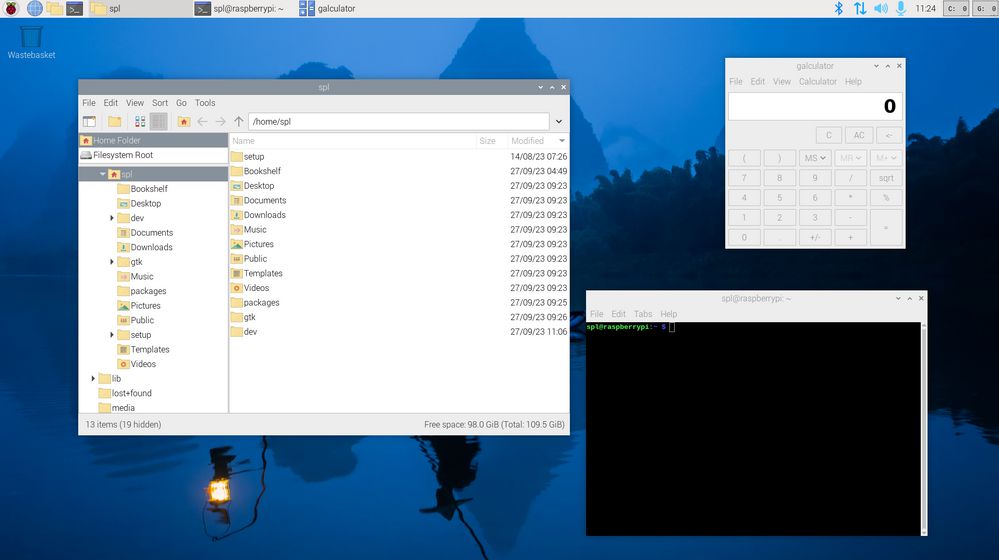
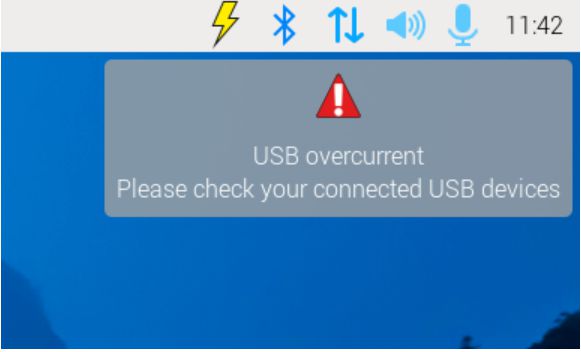
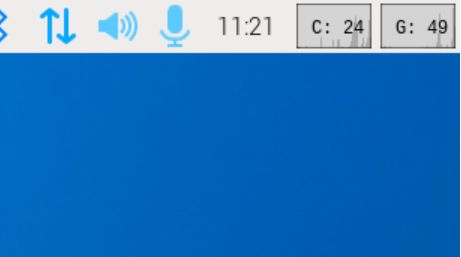
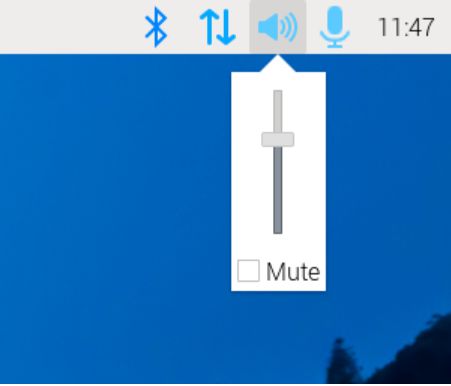
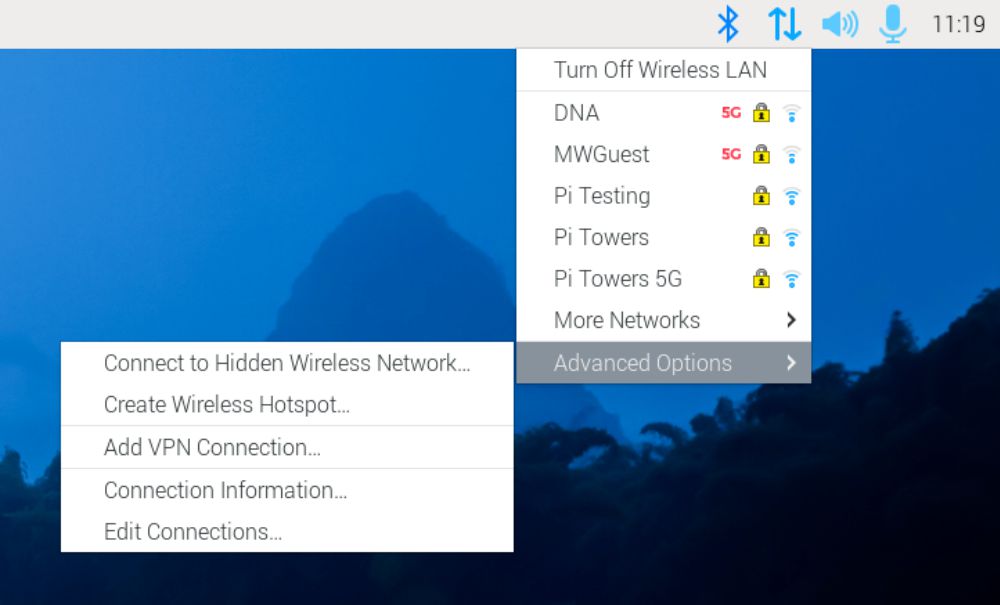
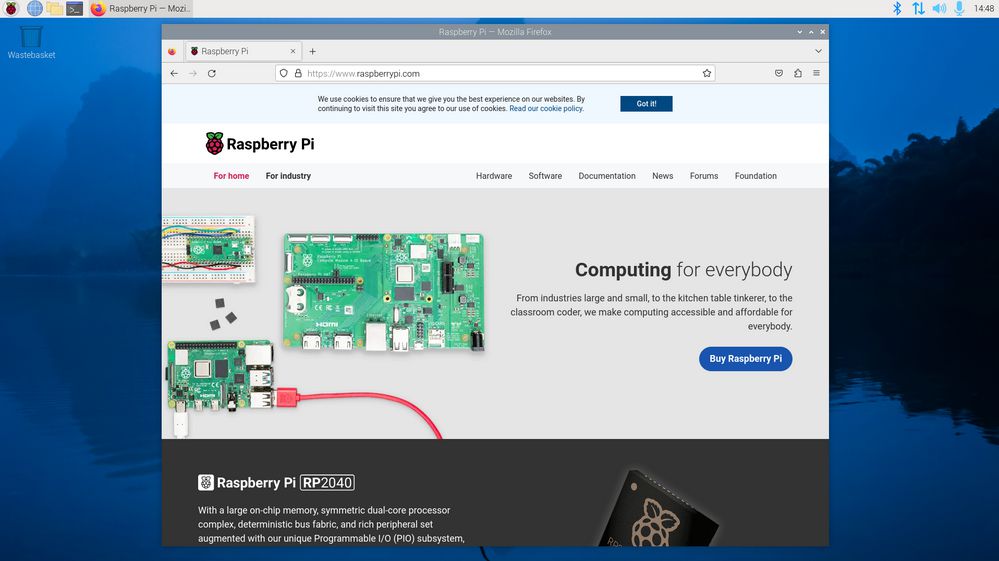
Ping : BookWorm, la nouvelle version de Raspberry Pi OS
Salut à tous et merci François pour cette traduction. Quelques changement en espérant que je ne sois pas obligé de revoir la configuration qui est déjà en vigueur dans Bullseye. J’avais eu des problèmes avec le bureau où je n’arrivais plus à récupérer la barre des tâches. J’ai dû réinstaller une sauvegarde pour la retrouver. J’ai eu aussi des problèmes avec PulseAudio que j’utilise et qui n’a jamais vraiment bien fonctionné. Je n’utilise pas DHCPCD.CONF puisque la configuration des adresses IP se fais dans le DHCP de ma Box SFR. Si RealVNC n’est pas compatible avec Wayland, cela risque aussi de me poser des problèmes d’accès à distance.
Pour l’instant, je ne suis pas prêt à remplacer BullsEye par BookWorm dans mon disque SSD, mais je vais quand même l’installer sur une carte micro SD. J’ai des applications qui ne fonctionnent que sous Buster à cause que celles-ci utilisent la bibliothèque WiringPi de Gordon. J’espère que cela ne va pas en rebuter plus d’un à migrer vers BookWorm.
Bonjour Artemus
bin comme d’habitude je pense qu’il faut laisser passer du temps avant de passer à la nouvelle version
il y a encore plein de choses à finaliser…
merci pour le retour
amitiés
Francois
Salut François. J’ai mal tapé mon pseudo. J’ai effectué l’installation de BookWorm sur une carte micro SD et j’ai un problème avec le jeu de caractères utilisées « fr-FR.UTF-8 ». Je ne sais pas pourquoi, l’installation ne se fait pas et provoque une erreur. Je me suis fait piégé car j’ai complètement oublié qu’il n’y a pas de compte utilisateur « Pi » alors que j’essayais de me connecter en headless. J’ai du brancher un écran + clavier + souris pour m’apercevoir qu’il fallait finaliser l’installation. Et c’est là que je découvre l’utilité de la roue dentée dans « Raspberry Pi Imager ». Je vais poursuivre mes investigations, quitte à tout réinstaller s’il le faut.
Artemus24.
@+
passé à bookworm 64bit;
une solution ou alternative pour numlockx sous wayland?
à tester
https://www.reddit.com/r/swaywm/comments/femmui/how_to_turn_on_numlock_automatically/
cdt
francois
C’est bien la version BookWorm Legacy 64 bits Full que j’utilise. J’ai dû la réinstaller en configurant cette fois-ci la roue dentée de « Raspberry Pi Imager ». Plus de problèmes avec les accents mais par contre les noms des répertoires sont en anglais. Je trouve que BookWorm est plus lent au démarrage que Bullseye. Aucun problème avec le clavier numérique, il est fonctionnel sans intervention de ma part, ça l’était déjà avec Bullseye. Par contre, j’ai beaucoup d’instabilité avec le Wifi. Je n’arrive plus à me connecté en Ethernet avec une adresse de lien attribué par Udev dans l’interface eth0. Elle est bien présente, je me connecte puis elle disparit et du coup je perds la connexion. Ca fonctionnait parfaitement sous Bullseye.
Merçi à vous deux. 🙂
faut laisser murir la version, ça va s’arranger. Ils sortent toujours des versions pas finies, j’ai l’impression… Il fallait sortir une version pour accompagner le Pi5 mais c est peut être un peu trop tôt…
A chaque nouvelle version de Raspberry Pi OS, je dois remettre à niveau mon paramétrage et ça m’énerve. Je suis obligé de me replonger dans ce que j’ai fait, et de trouver la raison de ce dysfonctionnement. Tant que ce sont des aspects électroniques, ça va, car j’utilise ma bibliothèque que je maintiens. Mais dans le cas de la bibliothèque WiringPi de Gordon, je suis obligé de conserver Buster, à cause de la carte Witty Pi 3 Mini qui l’utilise. J’ai bien l’idée de tout réécrire en utilisant ma bibliothèque mais j’ai la flemme de le faire. J’ai encore Stretch car j’ai développer un WAP (Wireless Access Point) ainsi que Buster pour PXE Boot Server sur des cartes Micro SD, que je ne mets plus du tout à jour. Je délaisse la Raspberry Pi en ce moment pour me consacrer à l’acquisition d’un routeur professionnel MikroTik où j’essaye de me mettre à niveau. Tu as raison, c’est trop tôt. Et comme Bullseye fonctionne bien chez moi, je me demande si je ne vais pas rester dans cette version jusqu’à la suivante.
Bonjour,
Bizarre de déconseiller le chemin upgrade classique de Debian ici vs PC/x86:
A partir de la version actuelle à jour, modif du /etc/apt/sources.list pour changer bullseye -> bookworm ici +modifs organisation dépots éventuelles, ici ajouter au besoin « non-free-firmware » au « main », puis « sudo apt update && sudo apt upgrade –without-new-pkgs » et une fois fini, « sudo apt full-upgrade && sudo apt –purge autoremove » et une fois fini, « reboot » pour redémarrer sur la nouvelle version en résumé.
C’est ce que j’ai toujours fait, PC comme PI sauf une réinstallation bullseye en fin d’année dernière, mais c’était afin de passer d’une version 32bit à une 64bit sur un PI3B.
J’ai récemment fait la MAJ Debian 11->12 sur plusieurs PC et VM selon le schéma ci-dessus avec zéro problème (comme d’habitude avec Debian, sauf a avoir un peu trop joué avec les dépôts sans avoir fait le ménage avant). Passé sans doute aussi de X11 à Wayland au passage sans noter de problème ni même remarquer quoi que ce soit dans cet usage PC, si cela pouvait ici être la raison du conseil de repartir de zéro.
Pour les systèmes headless, X11 construit autour du réseau permettait aussi de donner la possibilité de tirer des applications graphiques sur le PI à travers un « ssh -X user@host » (X11 forwarding) avec une installation minimale (pas de DE), en ajoutant juste le paquet « xvfb » (X11 frame-buffer). Les choisir légères, certaines peuvent tirer l’essentiel des dépendances d’un DE gnome ou kde si on ne fait pas attention et ruiner son installation minimale!
Avec Wayland on fait comment? On se retrouve à devoir coller un DE complet inutile sur du headless juste pour pouvoir utiliser l’équivalent d’une xterm ou d’un éditeur léger (resp. « rxvt-unicode »/urxvt et « nedit » par exemple) et travailler plus confortablement à un peu de dèv/configuration sur le PI??
Pas certain que ces cas d’usages marginaux mais fort pratiques à l’usage aient été considérés.
Attention aussi avec le chemin réinstallation: Si des dépendances applicatives tierces installées (devant rester fonctionnelles post-upgrade) et sans MAJ utilisent une version majeure antérieure d’une librairie très utilisée, on ne pourra plus les lancer contrairement à un upgrade. Je pense en particulier ici à openssl passant de manière cassante de la version 1.1 à 3.0 et au soft domotique utilisé dans mon cas…
Pour ma part, je pense que je ferais comme d’habitude (l’install minimale limitant aussi à mon sens les risques) avec upgrade classique et multi-validé sur PC. Mais d’ici quelques mois le temps que d’autres tombent dans les problèmes de jeunesse!
merci pour toutes ces infos 🙂
Concernant les problemes de maj majeures, pour venir du monde Mac, hormis les prix c’est qui m’en a fait fuir.On vous vente la facilité et le coté intuitif, et a chaque changement de version, les forums explosent de personnes qui pleurent parce que tout est cassé :p
Hate d’avoir la derniere version de PiOS quand j’aurai reçu mon Pi5.
Mon Pi4 reste a l’heure actuel sous Buster à jour.Il tourne comme une montre suisse….pas une appleWatch 😉
merci 🙂
Bookworm n’apporte pas grand’ chose de concret, si ce n’est un lot de bugs nouveaux dans la hâte de sortir une version pour vendre le Pi5.
Par exemple : incompatibilité avec l’écran pourtant OFFICIEL tactile 7 pouces (add/remove software inutilisable avec une résolution 800 x 480 !)
Toutefois l’alignement sur les tendances générales paraît positif.
Il faudra donc s’armer de patience et attendre un peu que la poussière s’installe, et que les bugs soient corrigés …
Bionjour,
Merci pour cet article. J’ai donc installé cette nouvelle version qui fonctionne bien. Mais sauf erreur de ma part aucun scrennsaver ne fonctionne, aussi l’écran ne s’éteint jamais et il est impossible de paramètrer un temps d’extinction ?
Cordialement
Bruno
Bonjour à tous,
Est ce que a tout hasard quelqu’un à réussi à installer Docker sur Bookworm ?
Que je le fasse avec le script ou avec apt-get install je me retrouve avec une erreur comme quoi on ne peut se connecter au Daemon :/
« Cannot connect to the Docker daemon at unix:///var/run/docker.sock. Is the docker daemon running? »
Je crois que le retour sur Bullseye va etre rapide ^^
Bonjour
comme toujours il est prudent d’attendre un peu quand un nouvel OS sort pour le Raspberry Pi, le temps que ça se stabilise…
Au début on est plutôt sur de l’expérimental et il faut souvent chercher « pourquoi ça marche pas ce « $!%%% de truc? »
En général ça se stabilise après un moment…
cdt
francois
J’aurai espéré que un gros logiciel comme ça aurait pas de problème de compatibilité quand même 😅
Allez retour à Bullseye
En résumé de mon problème qui fonctionne parfaitement sous BullsEye, sous BookWorm il y a bien un problème avec l’attribution des adresses IP. Si je mets l’adresse APIPA « ip=169.254.1.1 » dans cmdline.txt, je peux accéder à ma Raspberry Pi branchée directement par un câble éthernet depuis mon windows. Si j’insère un switch entre windows et la Raspberry PI afin d’avoir l’internet sur l’interface eth0, je ne l’obtiens pas. Inversement, si je supprime l’adresse APIPA dans cmdline.txt, je ne peux plus me connecter directement à ma Raspberry PI depuis windows, mais par contre j’ai l’internet. Il semble que l’on ne puisse plus écraser l’adresse APIPA comme sous BullsEye quand l’interface eth0 dispose de l’internet. Cela me dérange car j’utilise beaucoup mes Raspberry Pi en headless avec branchement direct sur mon windows.
Sur l’interface wlan0, j’ai bien à chaque fois l’internet. Je ne sais pas si le fait de l’avoir sur wlan0 ne viendrait pas me bloquer l’accès sur eth0.
Hello World,
Je ne suis pas un spécialiste, juste bien débrouillé, mais grosse bataille pour installer Bookworm en headless sur un pi4 et un SSD neufs. J’étais habitué à des installations rapides sans bugs. Raté.
L’ensemble doit remplacer un Pi3 et sa petite carte SD.
VNC ne voulait rien savoir (mais j’aurais du lire votre article avant, bien fait pour moi) par contre « remote desktop » fonctionne impec.
plus ennuyeux : aucun navigateur ne fonctionne, les fenêtres sont pixelisées et j’ignore si c’est le bureau à distance qui en est responsable ou l’OS lui même.
impossible d’afficher sur ma télé, le port hdmi n’affiche rien (alors qu’avec le même matériel ça marche sous bullseye). J’ai planté à tour de bras le système en tentant de modifier la résolution par raspi-config ou en lignes de commande.
je pense que je peux mettre ma piZigate à la poubelle, elle marchait bien sur le Pi3 mais là sur un Pi4 avec Bookworm, c’est mort sans Wiringpi à jour.
Au final, j’ai fait une croix sur les navigateurs et la sortie hdmi pour l’instant.
PI4 model B 64 bits Rev 1.5
SSD 500 Gb
Bien à vous tous, et merci M. Mocq pour votre travail.
TM
Bonjour
merci pour ce retour
comme je le signale à chaque fois, la Fondation sort les OS rapidement
et il y a toujours des soucis au début
A part pour expérimenter je déconseille d’installer les nouveaux OS
il vaut mieux ttendre que ça se stabilise. Les anciens OS fonctionnent toujours très bien
cdt
francois